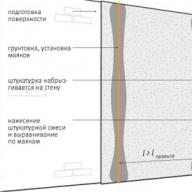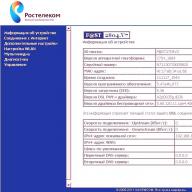การกำหนดค่าเราเตอร์สากล Sagem FAST 2804 ในโหมดโมเด็ม ADSL
เราเตอร์อเนกประสงค์ Sagem Fast 2804ในชาติหนึ่งของมันคือ โมเด็ม ADSL
ด้วยฟังก์ชั่นที่ดีและรูปลักษณ์ที่สวยงาม อันที่จริงอุปกรณ์นี้สามารถเทียบได้กับรุ่นเช่น ดีลิงค์ DSL-2640U/NRU, Acorp W422Gและ ASUS DSL-N10. คุณลักษณะที่มีประโยชน์มากคือการมีอยู่ พอร์ต USB- อนุญาตให้จัดระเบียบช่องสัญญาณสำรองโดยใช้ โมเด็ม 3G
.
โดยการตั้งค่าความยากพิเศษบางอย่าง Sagem Fast 2804ไม่ได้ อย่างไรก็ตาม เว็บอินเทอร์เฟซค่อนข้างสับสน ที่อยู่อุปกรณ์บนเครือข่ายเป็นมาตรฐาน - http://192.168.1.1, เข้าสู่ระบบ ผู้ดูแลระบบและรหัสผ่าน ผู้ดูแลระบบ. รหัสผ่านสำหรับ superadmin - [ป้องกันอีเมล] .

ขั้นตอนที่ 1. ลบการเชื่อมต่อ PPP ที่มีอยู่. เลือกส่วน การตั้งค่าเพิ่มเติม -> บริการ WAN.

ตามค่าเริ่มต้น มีการเชื่อมต่ออยู่ในตารางอยู่แล้ว ให้ทำเครื่องหมายที่ช่อง ลบและกดปุ่ม ลบ.
ขั้นตอนที่ 2. ลบการตั้งค่าพอร์ต WAN ที่มีอยู่. เลือกส่วน การตั้งค่าเพิ่มเติม -> อินเทอร์เฟซระดับที่สอง -> อินเทอร์เฟซ ATM PVC.

นอกจากนี้ยังมีค่าเริ่มต้น PVC 8/32 ซึ่งไม่เหมาะกับเรา ทำเครื่องหมายที่ช่องลบแล้วคลิกปุ่มลบ
ขั้นตอนที่ 3. การสร้างการเชื่อมต่อ PVC. หลังจากลบการเชื่อมต่อแล้ว ให้กดปุ่ม เพิ่มและสร้างใหม่:

การตั้งค่าพารามิเตอร์ VPI/VCI - ในสาขา Rostelecomมาตรฐานเดียว - 0/33
. ประเภท ลิงค์ DSLค่าเริ่มต้นคือ อีโอเอ- มันยังใช้สำหรับโหมด PPPoEและสำหรับ สะพาน. โหมดการห่อหุ้ม - LLC. เรากดปุ่ม สมัคร/บันทึก.
ขั้นตอนที่ 4. สร้างการเชื่อมต่อใหม่ในการเชื่อมต่อ ATM ใหม่. ไปที่ส่วน บริการ WAN:

หากต้องการเพิ่มการเชื่อมต่อใหม่ ให้คลิกปุ่ม เพิ่ม.

ขั้นตอนต่อไปคือการเลือกอินเทอร์เฟซทางกายภาพ atm0แล้วกด ไกลออกไป.

หากคุณต้องการตั้งค่าการเชื่อมต่อบนโมเด็มเป็น สะพานใส(สะพาน)- ตัวอย่างเช่นสำหรับ IPTVค VPI/VCI 0/50- เลือกโหมด บริดจ์แล้วกด ไกลออกไป. คุณได้รับผลลัพธ์นี้:

คลิก นำมาใช้และรับการกำหนดค่าโมเด็มในโหมด สะพาน.
คุณได้รับผลลัพธ์นี้:

คลิก นำมาใช้และรับการกำหนดค่าโมเด็มใน โหมดบริดจ์ .
หากคุณต้องการตั้งค่าโมเด็มใน โหมดเราเตอร์(เราเตอร์)- เลือก PPPoEแล้วกด ไกลออกไป:

ในหน้าต่างนี้ ให้ป้อนชื่อผู้ใช้และรหัสผ่านที่คุณได้รับเมื่อทำการเชื่อมต่อ ในสนาม ชื่อบริการ PPPoEคุณสามารถป้อนชื่อการเชื่อมต่อ - ตัวอย่างเช่น inet. ทำเครื่องหมายที่ช่องถัดไป ลอง PPP อีกครั้งเมื่อการรับรองความถูกต้องล้มเหลวและกดปุ่ม ไกลออกไป.

ที่นี่เราปล่อยให้ทุกอย่างเป็นค่าเริ่มต้นและคลิก ไกลออกไป.

การตั้งค่า DNSยังปล่อยให้อัตโนมัติกด ไกลออกไป.
สร้างการเชื่อมต่อแล้ว คลิก สมัคร/บันทึก. เสร็จสิ้นการตั้งค่าการเชื่อมต่อพื้นฐานบน Sagem เร็ว 2804ที่เสร็จเรียบร้อย.
ในอนาคต หากคุณต้องการป้อนชื่อผู้ใช้และรหัสผ่านอีกครั้งสำหรับ การเชื่อมต่อ PPPoE- เลือกรายการ การเชื่อมต่ออินเทอร์เน็ต:

เรามาเปลี่ยนกันเถอะ เข้าสู่ระบบและ รหัสผ่าน, กด สมัคร/บันทึก.
หลังจากตั้งค่า - รีบูตอุปกรณ์ด้วยพารามิเตอร์ใหม่ ในการดำเนินการนี้ ให้ไปที่ส่วน


หาก VPN ไม่ทำงาน (ให้ข้อผิดพลาด 619):
ไปกันเลย: การตั้งค่าเพิ่มเติม -> NAT -> พอร์ตทริกเกอร์
เราทำการตั้งค่าโดยใช้พอร์ตโปรโตคอล TCP \ UDP 1723 ( หากคุณเปิดแยก TCP และ UDP 1723 แยกกันจะไม่ทำงาน !!!). บันทึก เชื่อมต่อ VPN
โปรแกรมติดตั้งโมเด็ม + เฟิร์มแวร์ (เสถียรตั้งแต่ 10/16/2012): เว็บไซต์อย่างเป็นทางการ
สำหรับการรวบรวมข้อมูล "เป็นชิ้น ๆ " ขอบคุณ Alien, Anatoly
ข้อผิดพลาดเมื่อกำหนดค่าเราเตอร์ Sagemcom [ป้องกันอีเมล] 2804
ในทางทฤษฎี การตั้งค่าเราเตอร์ Sagemcom [ป้องกันอีเมล] 2804, v7 จาก Rostelecom ไม่มีปัญหา ทันทีหลังจากได้รับเราเตอร์ให้เช่า (เมื่อสองสามปีที่แล้ว) ฉันเชื่อมต่ออุปกรณ์กับคอมพิวเตอร์ ใส่ดิสก์ที่ให้มาพร้อมซอฟต์แวร์ (โปรแกรมตัวช่วยสร้างการตั้งค่า) ลงในไดรฟ์ และหลังจากนั้นไม่กี่นาทีอินเทอร์เน็ตก็ใช้งานได้ เมื่อสองสามวันก่อน มีความจำเป็นต้องกำหนดค่าเราเตอร์เดียวกันสำหรับผู้สมัครสมาชิกรายอื่น แต่การกำหนดค่าจากดิสก์ลงเอยด้วย "หลอดไฟ" สีแดงสว่างขึ้น เหล่านั้น. ไฟ LED อินเทอร์เน็ต (พร้อมสัญลักษณ์ @ สำหรับสุนัข) แสดงว่าไม่มีการเชื่อมต่ออินเทอร์เน็ต

“ไฟ” สีแดงที่มีเครื่องหมาย @ ติดอยู่บนเราเตอร์ - อินเทอร์เน็ตไม่พร้อมใช้งาน
ตามกฎแล้ว แสดงว่ามีการป้อนการตั้งค่าที่ไม่ถูกต้อง เนื่องจากการตั้งค่าดำเนินการจากดิสก์ ฉันจึงอาจทำผิดพลาดได้ก็ต่อเมื่อเข้าสู่ระบบและรหัสผ่าน แต่สิ่งที่จับได้ก็คือว่าก่อนหน้านี้ "ไดรฟ์" เหล่านี้ถูก "ขับเคลื่อน" ลงใน Notepad และฉันเพียงแค่คัดลอกและวางข้อมูลเหล่านั้น กล่าวคือ ข้อผิดพลาดได้รับการยกเว้น ฉันรีเซ็ตการตั้งค่าเป็นการตั้งค่าจากโรงงานหลายครั้ง และพยายามกำหนดค่าเราเตอร์อีกครั้งโดยใช้ดิสก์ที่ให้มา ผลลัพธ์ก็ไม่เปลี่ยนแปลง
เพื่อเป็นข้อมูลอ้างอิง ฉันเตือนคุณว่าคุณสามารถรีเซ็ตเราเตอร์เป็นการตั้งค่าจากโรงงานได้โดยใช้ปุ่มรีเซ็ต ให้ใช้คลิปหนีบกระดาษหรือไม้จิ้มฟัน

ข้อความแสดงข้อผิดพลาดในการปรับแต่ง
ในระหว่างการ "เต้นรำกับแทมบูรีน" เกิดข้อผิดพลาดหลายอย่างซึ่งแสดงไว้ด้านล่างในภาพหน้าจอ

“วิซาร์ดไม่พบเราเตอร์” - นี่แสดงว่าโปรแกรมติดตั้งไม่ “เห็น” เราเตอร์เลย


"เราเตอร์ไม่พร้อมใช้งาน" - ข้อความปรากฏขึ้นในขั้นตอนการตั้งค่า Wi-Fi พูดง่ายๆ ก็คือ คอมพิวเตอร์ "สูญเสีย" เราเตอร์อีกแล้ว
ฉันพยายามป้อนการตั้งค่าผ่านเว็บอินเตอร์เฟส (IP 192.168.1.1 , ล็อกอินและรหัสผ่าน ผู้ดูแลระบบ) แต่ฉันทำไม่ได้ ฉันสังเกตว่าคุณสามารถเข้าสู่ระบบผ่านเว็บอินเตอร์เฟสได้โดยไม่มีปัญหาใด ๆ หากการตั้งค่าถูกรีเซ็ตเป็นการตั้งค่าจากโรงงาน ฉันอ่านบนอินเทอร์เน็ตว่าควรเชื่อมต่อสาย LAN กับตัวเชื่อมต่อที่สองและใช้เบราว์เซอร์ IE (Internet Explorer) อนิจจาเคล็ดลับก็ล้มเหลวเช่นกัน

ไม่สามารถไปที่เว็บอินเตอร์เฟสของเราเตอร์ได้แม้ว่าจะพิมพ์ที่อยู่ IP อย่างถูกต้อง - 192.168.1.1
สุนัขขุดที่ไหน?
หลังจากพยายามเปลี่ยนสุนัขสีแดงเป็นสุนัขสีเขียวไม่สำเร็จ ฉันก็สรุปอย่างผิดพลาดว่าเราเตอร์ล้มเหลว ฉันติดต่อฝ่ายสนับสนุนด้านเทคนิคของ Rostelecom (โทรศัพท์สนับสนุนด้านเทคนิคฟรี 8 800 100 08 00) และฝากคำขอไว้ เช้าวันรุ่งขึ้นฉันรอสายและพบข้อมูลสำคัญ - เมื่อกำหนดค่าเราเตอร์ต้องเชื่อมต่อสายเคเบิลเครือข่ายกับพอร์ตหมายเลข 3ไม่ใช่ #2 ตามที่ระบุไว้ในแหล่งข้อมูลออนไลน์

เมื่อกำหนดค่าเราเตอร์ สายเคเบิลเครือข่ายจะต้องเชื่อมต่อกับขั้วต่อ LAN3 - บนเราเตอร์ Sagemcom 2804 ในกล่องสีขาวจะมีเครื่องหมายสีเขียว
หลังจากเชื่อมต่อสายเคเบิลเข้ากับขั้วต่อที่ถูกต้อง ฉันจัดการเพื่อเข้าสู่การตั้งค่า Sagemcom [ป้องกันอีเมล] 2804 ผ่านเว็บอินเตอร์เฟสและทำความเข้าใจสาเหตุที่ไอคอน "dog" เป็นสีแดงหลังจากพยายามกำหนดค่าจากดิสก์ ปรากฎว่าข้อมูลเกี่ยวกับการเข้าสู่ระบบและรหัสผ่านไม่ได้รับการบันทึกจากดิสก์หลังจากการตั้งค่า - ฟิลด์ที่เกี่ยวข้องว่างเปล่า!

หลังจากเข้าสู่ระบบและรหัสผ่าน อินเทอร์เน็ตเริ่มทำงาน

ไอคอน "สุนัข" เปลี่ยนเป็นสีเขียว - อินเทอร์เน็ตใช้งานได้! ให้ความสนใจกับไอคอนสำหรับเชื่อมต่อกับพอร์ตอีเธอร์เน็ต - หมายเลข "3" ติดสว่างอยู่ข้างๆ แสดงว่าสายเคเบิลเชื่อมต่อกับ LAN3
ทุกอย่างง่ายมากเหรอ?
ตามที่แสดงมูลเพิ่มเติมของฉัน การตั้งค่าโดยใช้วิซาร์ดการตั้งค่าอาจล้มเหลวแม้ว่าสายเคเบิลเครือข่ายจะเชื่อมต่อกับขั้วต่อ LAN3 ก็ตาม

ตามที่ฉันเข้าใจ ข้อผิดพลาด "การแสดงตนของการเชื่อมต่อ PPPoE" และ "การเชื่อมต่อกับเซิร์ฟเวอร์ Rostelecom" ระบุว่ามีการป้อนคู่การเข้าสู่ระบบ / รหัสผ่านไม่ถูกต้อง แม้ว่าฉันจะคัดลอกข้อมูลจาก Notepad อีกครั้ง ตามที่คุณอาจเดาได้ ระบบจะไม่บันทึกการเข้าสู่ระบบและรหัสผ่านอีกครั้งในการตั้งค่าเราเตอร์
มีสองวิธีในการแก้ปัญหา:
- ไปที่การตั้งค่าผ่านเว็บอินเตอร์เฟสและเพิ่มชื่อผู้ใช้และรหัสผ่าน
- รีสตาร์ทการตั้งค่าเราเตอร์จากดิสก์

เป็นไปได้ไหมที่จะทำโดยไม่ปวดหัวเป็นพิเศษ?
มันมักจะเกิดขึ้นที่เรารับคำแนะนำหลังจากที่เราทำลายบางสิ่งบางอย่าง 🙂 ถ้าคุณใช้กระดาษคำแนะนำสำหรับเราเตอร์ Sagemcom [ป้องกันอีเมล] 2804, v7 ไม่ได้พูดอะไรเกี่ยวกับความจำเป็นในการเชื่อมต่อสายเคเบิลเครือข่ายกับขั้วต่อ LAN3 อย่างไรก็ตาม สิ่งนี้จะระบุไว้อย่างชัดเจนเมื่อใช้วิซาร์ดการตั้งค่าซึ่งติดตั้งจากซีดี

พูดตามตรง ฉันไม่ได้สนใจกับความแตกต่างเล็กน้อยนี้เลย อาจเป็นเพราะว่าก่อนหน้านี้หมายเลขพอร์ตไม่สำคัญ โดยทั่วไปฉันสงสัยว่าพอร์ต LAN3 บน Sagemcom 2804 แตกต่างจากพอร์ตอื่นอย่างไร
ข้อสรุป
- เมื่อตั้งค่า Sagemcom Universal Router [ป้องกันอีเมล] 2804, v7 จาก Rostelecom เชื่อมต่อสายเคเบิลเครือข่ายเข้ากับพอร์ต LAN3 (ทำเครื่องหมายเป็นสีเขียว)
- เพื่อไม่ให้เกิดปัญหากับการตั้งค่าเราเตอร์ผ่านเว็บอินเตอร์เฟส ให้ใช้ Setup Wizard จากซีดีที่ให้มา หากคุณไม่มีซีดี ให้ดาวน์โหลดวิซาร์ดการตั้งค่าจากเว็บไซต์ทางการของ Sagemcom (ซอฟต์แวร์อัจฉริยะเรียกว่า "การกำหนดค่าอัตโนมัติและโปรแกรมอัปเดต/ซ่อมแซมเฟิร์มแวร์" หรือเรียกสั้นๆ ว่าโปรแกรมติดตั้ง)
- บางครั้งคุณควรอ่านคำแนะนำ - ในหลายกรณี วิธีนี้จะช่วยให้คุณไม่ต้องปวดหัวเป็นพิเศษ
- เรียนรู้จากความผิดพลาดของผู้อื่น โดยเฉพาะความผิดพลาดของเรา ในการทำเช่นนี้อย่าลืมคั่นหน้าเว็บไซต์🙂
เราเตอร์อเนกประสงค์ AnexA [ป้องกันอีเมล], v7 เป็นแบรนด์และปรับให้เหมาะสมอย่างเต็มที่สำหรับเครือข่ายของ OAO Rostelecom ผู้ให้บริการชั้นนำของรัสเซีย อัตราการถ่ายโอนข้อมูลสูงสุด 300 Mbps.
Sagemcom [ป้องกันอีเมล] 2804, v7 และ v7B สามารถทำงานได้ทั้งบนเทคโนโลยี xDSL และผ่านสาย utp เหล่านั้น. มีพอร์ต WAN สำหรับเทคโนโลยีการเชื่อมต่อทั้งสองประเภท ควรคำนึงถึงข้อเท็จจริงนี้เมื่อกำหนดค่าการเชื่อมต่อ เราจะสะท้อนสิ่งนี้ในรายการการตั้งค่าการเชื่อมต่ออินเทอร์เน็ต ฉันยังต้องการทราบด้วยว่า Sagemcom [ป้องกันอีเมล] 2804, v7 สามารถกำหนดค่าได้สำหรับการเชื่อมต่อ PPPoE หรือโหมดบริดจ์เท่านั้น
คำแนะนำในการตั้งค่าเราเตอร์ Sagemcom [ป้องกันอีเมล] 2804 v7 และ Sagemcom [ป้องกันอีเมล] 2804v7B
การอนุญาต
ในการเข้าสู่เว็บอินเตอร์เฟสของเราเตอร์ คุณต้องเปิดอินเทอร์เน็ตเบราว์เซอร์และพิมพ์ 192. 168.1.1 ในแถบที่อยู่ ชื่อผู้ใช้ - ผู้ดูแลระบบ , รหัสผ่าน - ผู้ดูแลระบบ(โดยมีเงื่อนไขว่าเราเตอร์มีการตั้งค่าจากโรงงานและ IP จะไม่เปลี่ยนแปลง)
คุณสมบัติของการตั้งค่าโมเด็ม + เราเตอร์ Wi-Fi
1. โมเด็มนี้มีที่อยู่ IP 192.168.1.1 ดังนั้น หากคุณเชื่อมต่อกับ Sagemcom 2804เราเตอร์ Asus, NetGear, ทีพีลิงค์หรือ ไซเซล(เราเตอร์รุ่นเหล่านี้มีที่อยู่ IP เดียวกัน - 192.168.1.1) - อย่าลืมเปลี่ยนที่อยู่ของอุปกรณ์ตัวใดตัวหนึ่งเป็นอีกตัวหนึ่งเช่น 192.168.0.1
2. มีตัวเลือกการตั้งค่าสองแบบ:
- โมเด็ม Sagemcom 2804กำหนดค่าในโหมดเราเตอร์ (สร้างการเชื่อมต่ออินเทอร์เน็ต PPPoE บนโมเด็ม) และบนเราเตอร์ให้เลือกโหมด Static IP (IP แบบคงที่) หรือ Dinamic IP (DHCP หรือ Dynamic IP)
- โมเด็ม Sagemcom 2804กำหนดค่าในโหมดบริดจ์ (บริดจ์) และสร้างการเชื่อมต่ออินเทอร์เน็ต (PPPoE) บนเราเตอร์
3. หากผู้สมัครสมาชิกมีบริการ IP-TV แล้วบนโมเด็ม Sagemcom 2804 DHCP จะถูกปิดใช้งาน ดังนั้น บนเราเตอร์ คุณเลือกประเภทการเชื่อมต่อ Static IP (IP แบบคงที่) และกำหนดที่อยู่ IP ด้วยตนเอง
การตั้งค่า Wi-Fi บนเราเตอร์
1. ค้นหารายการเมนูทางด้านซ้าย การตั้งค่า WLAN;ในหน้าต่างที่เปิดขึ้น ให้ตรวจสอบว่ามีเครื่องหมายถูกบนพารามิเตอร์ เปิดใช้งานระบบไร้สายและ เปิดใช้งานการส่งหลายผู้รับผ่านเครือข่ายไร้สาย (WMF);. SSID- ชื่อของการเชื่อมต่อไร้สาย ปล่อยให้เป็นค่าเริ่มต้นหรือเปลี่ยนเป็นของคุณเอง กดปุ่ม สมัคร/บันทึก;

2. จากนั้น เปิดเมนูย่อย Security ทางด้านซ้ายและในแท็บที่เปิดขึ้น ปิดตัวเลือก WPSตรวจสอบว่าได้เลือกการรับรองความถูกต้องแล้ว WPA-PSK, การเข้ารหัส WPA-TKIP+AES. เรากำหนดการป้องกันเครือข่ายของเราเองด้วยคีย์หรือกดปุ่มตรงข้าม WPA/WAPแสดงคลิกที่นี่; และในหน้าต่างที่เปิดขึ้น ให้เขียนรหัสผ่านใหม่ คลิก สมัคร/บันทึก;

ตั้งค่าการเชื่อมต่ออินเทอร์เน็ต
ก่อนตั้งค่าเราเตอร์ คุณต้องรีเซ็ตการตั้งค่าเป็นการตั้งค่าจากโรงงาน โดยไปที่ การตั้งค่า;→ รีเซ็ต; → เรียกคืนการตั้งค่าเริ่มต้น;.

หน้าต่างด้านล่างจะปรากฏขึ้นตรงหน้าคุณ เราคาดว่าจะ 2 นาที
หลังจากรีเซ็ตการตั้งค่าเริ่มต้น คุณต้องลบส่วนเสริมที่ไม่จำเป็นออกจากเราเตอร์ ไปที่แท็บ ถัดไป ให้เลือกช่องทำเครื่องหมาย 3 ช่องดังที่แสดงในภาพหน้าจอด้านล่างและคลิก ลบ;.

ถัดไป ไปที่แท็บ การตั้งค่าเพิ่มเติม; → อินเทอร์เฟซระดับ 2;. ถัดไป ให้เลือกช่องทำเครื่องหมายเท่านั้นตามที่แสดงในภาพหน้าจอด้านล่างและคลิก ลบ;. 
การตั้งค่าอินเทอร์เน็ตผ่าน xDSL
การตั้งค่าเพิ่มเติม;, อินเทอร์เฟซชั้น 2;. เรากดปุ่ม เพิ่ม;ตรงกลางหน้าต่าง

เราทำตามวิซาร์ดการตั้งค่า เราแก้ไขเพียง 2 จุด VPI และ VCI สำหรับพารามิเตอร์ที่ Rostelecom ใช้ คลิก สมัคร/บันทึก;

เราตรวจสอบว่าได้เลือกอินเทอร์เฟซเลเยอร์ 2 ที่เหมาะสมแล้ว (ในตัวอย่างของเราคือ 0_0_35) แล้วกด ไกลออกไป;

ในการกำหนดค่าบริการ WAN ตัดสินใจว่าจะกำหนดค่าโมเด็ม (เราเตอร์, บริดจ์) อย่างไรและคลิก ไกลออกไป;(ดูตัวอย่างการตั้งค่าโดยเราเตอร์)

ในหน้าต่างที่ปรากฏขึ้น ให้ป้อน ชื่อผู้ใช้ PPP;- เข้าสู่ระบบ, รหัสผ่าน PPP;- รหัสผ่าน. ชื่อบริการ PPPoE;- ใด ๆ. ทำเครื่องหมายในช่อง ลอง PPP อีกครั้งเมื่อการรับรองความถูกต้องล้มเหลวและ เปิดใช้งาน IGMP Multicast Proxy;, ไกลออกไป;

ในสองหน้าต่างถัดไปของตัวช่วยสร้าง ตรวจสอบว่าอินเทอร์เฟซที่สร้างขึ้นอยู่ในคอลัมน์ด้านซ้าย หากอยู่ทางขวา - ย้ายไปทางซ้าย ให้กด ไกลออกไป;


ตั้งค่าอินเทอร์เน็ตผ่าน ETTH
ไปที่แท็บ การตั้งค่าเพิ่มเติม → อินเตอร์เฟส ETH;. หากว่างเปล่า ให้เพิ่มรายการ หากมีอยู่แล้ว ไม่ต้องเปลี่ยนแปลงใดๆ (โดยค่าเริ่มต้น พอร์ต WAN สำหรับ eth0 จะถูกสร้างขึ้น - พอร์ต LAN แรก)
ไปที่แท็บ การตั้งค่าเพิ่มเติม → บริการ WAN;. คลิก เพิ่ม;.
เลือก eth0/et0 ไกลออกไป;.

ใส่จุด PPP ผ่านอีเทอร์เน็ต (PPPoE), กด ไกลออกไป;.

พิมพ์ในส่วน ชื่อผู้ใช้;ป้อนชื่อผู้ใช้ของผู้สมัครสมาชิกตามลำดับใน รหัสผ่าน;- รหัสผ่านของสมาชิก ชื่อบริการ PPPoE;- อินเตอร์ คลิก ไกลออกไป;.

จากนั้นคอลัมน์ด้านซ้าย อินเทอร์เฟซ WAN ที่กำหนดเส้นทางได้ไฮไลท์รายการ ppp1.1;และกดปุ่ม <- . คลิก ไกลออกไป;.ในทำนองเดียวกันจากนั้นในคอลัมน์ด้านซ้าย อินเทอร์เฟซ WAN ที่พร้อมใช้งานไฮไลท์รายการ ppp1.1;และกดปุ่ม <- . คลิก ไกลออกไป;.
การตั้งค่า IP TV
การตั้งค่า IP-TV สำหรับเทคโนโลยีการเชื่อมต่อที่แตกต่างกันนั้นแตกต่างกัน
การตั้งค่า IP-TV ผ่าน xDSL
ในหน้าต่างหลัก คลิกรายการเมนูทางด้านซ้าย การตั้งค่าเพิ่มเติม;, อินเทอร์เฟซชั้น 2;. ในตารางที่ปรากฏขึ้น หากมีการกำหนดค่าการเชื่อมต่อสำหรับ IP-TV แล้ว ให้ลบออก (ลบก่อนในเมนูบริการ WAN จากนั้นในอินเทอร์เฟซ Layer 2) จากนั้นเราก็กดปุ่ม เพิ่ม;ตรงกลางหน้าต่าง

เราแก้ไข VPI และ VCI เพียง 2 จุดสำหรับพารามิเตอร์ที่ใช้โดย Rostelecom คลิก สมัคร/บันทึก;ที่ด้านล่างของหน้าต่าง (ในภาพคือการตั้งค่า Rostelecom Omsk)

เราเพิ่มอินเทอร์เฟซอีกหนึ่งรายการในการกำหนดค่าบริการ WAN ซึ่งเราตรวจสอบว่าได้เลือกอินเทอร์เฟซเลเยอร์ 2 ที่เหมาะสมแล้ว (ในตัวอย่างของเราคือ 0_1_36) แล้วคลิก ไกลออกไป;



เพื่อให้โมเด็มทำงานได้อย่างถูกต้องกับกล่องรับสัญญาณ STB (IPTV) คุณต้องไปที่พารามิเตอร์ LAN ในเมนูด้านซ้ายและปิดใช้งาน DHCP (Dynamic Host Configuration Protocol) ในหน้าต่างที่ปรากฏขึ้น จากนั้นตรวจสอบว่าเปิดใช้งาน IGMP Snooping แล้วคลิกปุ่มด้านล่าง สมัคร/บันทึก;

การตั้งค่า IP-TV ผ่าน ETTH
ไปที่แท็บ การตั้งค่าเพิ่มเติม → บริการ WAN;. คลิก เพิ่ม;.

เลือก eth0/et0(หรืออินเทอร์เฟซที่คุณสร้างขึ้นด้านบน) และคลิก ไกลออกไป;.

ใส่จุด บริดจ์, กด ไกลออกไป;.


การส่งต่อ/การส่งต่อพอร์ต
เลือก NAT ---> เซิร์ฟเวอร์เสมือน ---> เพิ่ม

ใช้อินเทอร์เฟซ:เลือกอินเทอร์เฟซที่คุณสร้างขึ้นสำหรับอินเทอร์เน็ต (ในตัวอย่างของเราคือ xDSL)
ชื่อบริการ:- เลือกจากรายการหรือสร้างของคุณเอง
ที่อยู่ IP ของเซิร์ฟเวอร์:ที่อยู่ของอุปกรณ์บนเครือข่ายที่จะเปลี่ยนเส้นทางคำขอ
พอร์ตภายนอกพอร์ตภายใน:ช่วงของพอร์ตที่จะเปิด

บทความนี้เกี่ยวกับอุปกรณ์ Sagemcom [ป้องกันอีเมล] 2804 ในอดีตที่ผ่านมา Rostelecom และ MTS ให้การสนับสนุนเป็นอย่างดี หลังจัดหาให้ภายใต้ชื่อ "MTS Universal Router"
จากการตรวจสอบอย่างใกล้ชิด ปรากฏว่าอุปกรณ์นี้รวมฟังก์ชันต่างๆ ของเราเตอร์ 3G, ADSL และอีเทอร์เน็ตเข้าด้วยกัน นอกจากนี้ยังสามารถทำงานเป็นฮอตสปอต Wi-Fi ที่รองรับ 802.11 n/g/b จากโบนัสเพิ่มเติม: รองรับ IPTV ชุดแพ็คเกจของเราเตอร์ไม่ได้เปล่งประกายด้วยความมั่งคั่ง แต่มีทุกสิ่งที่คุณต้องการ
 โปรดทราบว่า MTS นำเสนอสองรุ่นที่แตกต่างกันในรูปลักษณ์และซอฟต์แวร์ (V1 และ V3) เวอร์ชันเฟิร์มแวร์ล่าสุดของเราเตอร์สากล MTS ช่วยให้คุณสามารถเชื่อมต่อโมเด็มมากกว่า 13 รุ่นได้
โปรดทราบว่า MTS นำเสนอสองรุ่นที่แตกต่างกันในรูปลักษณ์และซอฟต์แวร์ (V1 และ V3) เวอร์ชันเฟิร์มแวร์ล่าสุดของเราเตอร์สากล MTS ช่วยให้คุณสามารถเชื่อมต่อโมเด็มมากกว่า 13 รุ่นได้
อย่างไรก็ตาม คุณสามารถดาวน์โหลดซอฟต์แวร์เวอร์ชันล่าสุด คำแนะนำในการติดตั้งและการกู้คืนได้จากเว็บไซต์ทางการ
Rostelecom เสนอรุ่นของอุปกรณ์ V7 แต่การมีซอฟต์แวร์ใหม่ ไซต์ของพวกเขา น่าเสียดายที่ไม่สามารถอวดได้ มีเพียงข้อมูลจำเพาะสั้นๆ ของอุปกรณ์ universal router f st 2804 และคำแนะนำ
เราเตอร์ที่ผลิตโดย Sagemcom ช่วยให้คุณสามารถเชื่อมต่ออินเทอร์เน็ตผ่านการเชื่อมต่อความเร็วสูง
คุณสมบัติที่โดดเด่นที่สุดของเราเตอร์นี้:
- การเชื่อมต่อความเร็วสูงผ่านสายโทรศัพท์ในขณะที่โทรศัพท์นั้นฟรี
- รองรับการส่ง IPTV ไปยังกล่องรับสัญญาณดิจิตอล
- การเข้าถึงและจัดการเนื้อหามัลติมีเดีย
อุปกรณ์นี้มีโปรเซสเซอร์ที่ทันสมัยและทรงพลังที่ให้คุณเชื่อมต่ออินเทอร์เน็ตด้วยความเร็วสูงสุด นอกจากนี้ยังสามารถดูช่อง IPTV ความละเอียดสูงหลายช่องพร้อมกันได้
เราเตอร์อุปกรณ์อินเทอร์เฟซไร้สายเร็ว 2804 V7

เราเตอร์ Sagemcom รองรับข้อกำหนด WFA 801.11b/g/n นอกจากนี้ยังมีการกำหนดค่าตัวรับส่งสัญญาณ 2x2 ด้วยความเร็วการเชื่อมต่อที่แท้จริงถึง 80 Mbps รองรับโปรโตคอลความปลอดภัยสมัยใหม่ ได้แก่ การกรองที่อยู่ MAC, WPA, WPA2, WEP เราเตอร์มีฟังก์ชันการเลือกช่องสัญญาณวิทยุอัตโนมัติและปุ่มแยกต่างหาก ซึ่งให้ความสะดวกและความเรียบง่ายของการเชื่อมต่อไร้สายตามโปรโตคอล WPS มีปุ่มเพิ่มเติมบนตัวเครื่องที่เปิดอินเทอร์เฟซไร้สาย
เนื้อหามัลติมีเดีย
อุปกรณ์สามารถทำงานได้เป็นเซิร์ฟเวอร์ DLNA เวอร์ชัน 1.5 ซึ่งสนับสนุนโปรโตคอล Webdav, Samba, UPnP ซึ่งช่วยให้สามารถเข้าถึงเนื้อหามัลติมีเดียจากอุปกรณ์ใดก็ได้ มีพอร์ต USB สองพอร์ตที่สามารถเข้าถึงเครื่องพิมพ์หรือที่จัดเก็บข้อมูลภายนอกได้
คุณสมบัติของเราเตอร์
เราเตอร์รองรับบริการ IP จำนวนมากที่ใช้ได้กับเราเตอร์แบบเล่นคู่:
- พร็อกซี IGMP / การสอดแนม
- DNS ไดนามิก/เซิร์ฟเวอร์/รีเลย์
- รีเลย์ DHCP/เซิร์ฟเวอร์/ไคลเอ็นต์
- การกำหนดเส้นทาง IP ความเร็วสูง
ไฟร์วอลล์
เราเตอร์ 2804 v7 มีไฟร์วอลล์ที่มีคุณสมบัติดังต่อไปนี้:
- กรอกที่อยู่/การกรองโปรโตคอล/พอร์ต
- การตรวจสอบแพ็คเก็ต Stateful
การกำหนดค่าการรับส่งข้อมูลผ่านไฟร์วอลล์ของแอปพลิเคชัน:
- บริการ VoIP ตาม H.323 และ SIP
- เว็บแอปพลิเคชั่นจำนวนมาก

เชื่อมต่อกับตัวอย่างอุปกรณ์จาก MTS
เราเตอร์ 2804 ทำให้สามารถใช้การเชื่อมต่ออินเทอร์เน็ตบรอดแบนด์ในสำนักงานหรือเครือข่ายในบ้านผ่านการจองช่องสัญญาณ:
- โมเด็ม 3G, Wimax, ฝน;
- บนพีซีและทีวี IP-TV;
- การเชื่อมต่อไร้สาย Wi-Fi (802.11 n\b\g)
โมเด็มเชื่อมต่อตามลำดับต่อไปนี้ ในตัวเชื่อมต่อ RJ-11 เราเชื่อมต่อสายเคเบิลผ่านตัวแยกสัญญาณ เราเตอร์สากลเชื่อมต่อกับคอมพิวเตอร์ผ่านสายอีเทอร์เน็ตสำหรับสิ่งนี้ ตัวเชื่อมต่อสี่ตัวจะอยู่ด้านหลังเราเตอร์ โมเด็มภายนอกเชื่อมต่อกับพอร์ต USB จากนั้นเราเตอร์จะเชื่อมต่อกับเครือข่าย
โมเด็มภายนอกสามารถจองช่องสัญญาณอินเทอร์เน็ตได้ หากช่องสัญญาณหลักถูกขัดจังหวะ อุปกรณ์จะสลับไปใช้การเชื่อมต่อผ่านโมเด็มภายนอกโดยอัตโนมัติ
การตั้งค่าเราเตอร์
หลังจากสร้างการเชื่อมต่ออีเทอร์เน็ตแล้ว ให้เปิดเบราว์เซอร์และป้อนที่อยู่ IP ของอุปกรณ์ ที่อยู่เริ่มต้นถูกตั้งค่าเป็น 192.168.1.1 หลังจากนั้นระบบจะต้องได้รับอนุญาต ป้อนชื่อผู้ใช้และรหัสผ่านของคุณ หรือปล่อยให้เป็นค่าเริ่มต้น จากนั้นการตั้งค่าทั้งหมดที่จำเป็นสำหรับการทำงานกับอินเทอร์เน็ตจะปรากฏในหน้าต่างที่เปิดขึ้น: การตั้งค่าเราเตอร์สากล การตั้งค่าการเชื่อมต่อ การกำหนดค่าช่อง การเชื่อมต่อไร้สาย
ในแท็บแยกต่างหาก จะมีการกำหนดค่าขั้นสูงของเราเตอร์ f st 2804 ซึ่งผู้ใช้ที่มีประสบการณ์ต้องการ หลังจากที่คุณป้อนและบันทึกข้อมูลที่จำเป็น การตั้งค่าการเชื่อมต่อจะเสร็จสมบูรณ์
มีการกล่าวถึงข้างต้นเกี่ยวกับการจองช่องที่เป็นไปได้สำหรับกรณีเหล่านั้นเมื่อการเชื่อมต่อหลักขาด เสร็จสิ้นในแท็บถัดไป: "การกำหนดค่าช่องสัญญาณ 3G" เราทำเครื่องหมายที่จุดเปิดใช้งานและหลังจาก 15 วินาที เครื่องจะสลับไปใช้การเชื่อมต่อโดยอัตโนมัติผ่านช่องทางสำรอง เมื่อการเชื่อมต่อหลักกลับคืนมา เราเตอร์จะสลับกลับโดยอัตโนมัติ

การตั้งค่าการเชื่อมต่อไร้สายในพารามิเตอร์พื้นฐานประกอบด้วย: การเปิดใช้งานโมดูล WLAN, ฟังก์ชันตรวจไม่พบจุดเข้าใช้งาน, ที่อยู่ MAC ของการเชื่อมต่อไร้สาย, การตรวจสอบความถูกต้องของเครือข่าย และการเลือกช่องสัญญาณที่เราเตอร์สื่อสารกับลูกค้า
ในแท็บ "การจัดการ" คุณสามารถสำรองข้อมูลการตั้งค่า อัปเดตหรือกู้คืนระบบได้ หลังจากอัปเดตซอฟต์แวร์ของอุปกรณ์แล้ว การตั้งค่าที่ใช้ก่อนหน้านี้จะยังคงอยู่ การอัปเดตจะใช้เวลาสองสามนาที
มาสรุปข้างต้นกัน
เราเตอร์สากล 2804 ที่รวดเร็วนั้นมีขนาดใหญ่ แต่ใช้งานง่ายมาก ฟังก์ชันการทำงานของอุปกรณ์อยู่ในระดับสูง สามารถใช้ทรัพยากรที่จำเป็นทั้งหมดได้ รวมถึงการสลับการสำรองข้อมูลจากการเชื่อมต่อหลักเป็นการเชื่อมต่อเพิ่มเติม จากทั้งหมดที่กล่าวมาให้เหตุผลที่เชื่อได้ว่าเราเตอร์อเนกประสงค์ Sagemcom จะเป็นหนึ่งในตัวเลือกที่สะดวกที่สุดสำหรับการใช้งานการสื่อสารในสำนักงานหรือที่บ้าน
PJSC Rostelecom ผู้ให้บริการโทรคมนาคมรายใหญ่ที่สุดรายหนึ่ง กำลังขยายขอบเขตข้อเสนอสำหรับผู้ใช้อย่างต่อเนื่อง ในเรื่องนี้ จำเป็นต้องมีอุปกรณ์สากลที่ผู้ใช้สามารถเชื่อมต่ออินเทอร์เน็ต ใช้โทรทัศน์แบบโต้ตอบและการสื่อสารเคลื่อนที่แบบไร้สาย ในการทำเช่นนี้ คุณจะต้องซื้อและจัดการกับการตั้งค่าเราเตอร์จาก Rostelecom Sagemcom f st 2804 v7 rev 1 ซึ่งทำได้ไม่ยากโดยใช้คำแนะนำของเรา
งานหลักของเราเตอร์คือการกระจายการรับส่งข้อมูลระหว่างผู้ใช้อินเทอร์เน็ตและผู้ที่ใช้บริการโทรทัศน์แบบโต้ตอบ (IPTV) เราเตอร์ Rostelecom Sagemcom f st 2804 v7 rev 1 นอกจากนี้ยังสามารถทำงานอื่น ๆ ที่สำคัญเท่าเทียมกัน ได้แก่ :
- ความสามารถในการสร้างช่องสัญญาณอินเทอร์เน็ตสำรอง ซึ่งมีความสำคัญอย่างยิ่ง เนื่องจากมีความเป็นไปได้ที่จะเกิดไฟฟ้าดับโดยไม่คาดคิด
- ใช้เป็นเซิร์ฟเวอร์เครือข่าย ซึ่งสามารถเชื่อมต่อฮาร์ดดิสก์ได้
- เราเตอร์สามารถใช้เชื่อมต่ออุปกรณ์หลายเครื่องกับเครื่องพิมพ์เครือข่ายได้
อุปกรณ์มีรูปลักษณ์คลาสสิกและการตั้งค่ามาตรฐาน ในขณะที่คุณสามารถเรียนรู้มากมายเกี่ยวกับสถานะการทำงานของอุปกรณ์โดยดูที่แผงด้านหน้าของอุปกรณ์ นี่คือตัวบ่งชี้การเปิด / ปิด, ตัวบ่งชี้ DSL ซึ่งระบุว่ามีการเชื่อมต่อ ADSL, ตัวบ่งชี้การเชื่อมต่ออินเทอร์เน็ต, ไฟแสดงสถานะ WLAN ซึ่งระบุว่าโมดูล Wi-Fi พร้อมใช้งาน นอกจากนี้ยังมีตัวบ่งชี้ที่ระบุการเชื่อมต่อของอุปกรณ์ตั้งแต่หนึ่งเครื่องขึ้นไปกับพอร์ตอีเทอร์เน็ต เช่นเดียวกับการเชื่อมต่อผ่าน WPS หากอินเทอร์เน็ตแบบพกพาเชื่อมต่อกับเราเตอร์ ไฟแสดง USB จะให้สัญญาณ
ที่ด้านหลังของอุปกรณ์ คุณจะพบขั้วต่อสายไฟ ปุ่มเปิด/ปิด ปุ่ม RESET ที่ซ่อนอยู่ ซึ่งช่วยให้คุณกลับสู่การตั้งค่าจากโรงงานหากจำเป็น นอกจากนี้ยังมีตัวเชื่อมต่อ ADSL และตัวเชื่อมต่อ LAN หลายตัว ปุ่มฟังก์ชันหลายปุ่มและขั้วต่อ USB อยู่ที่แผงด้านขวา และวัตถุประสงค์สามารถพบได้ในคำแนะนำสำหรับโมเด็ม Rostelecom Sagemcom f st 2804 v7 rev 1 ที่ต่ออยู่กับแต่ละอุปกรณ์
การต่อสาย
ก่อนดำเนินการเชื่อมต่ออุปกรณ์ คุณต้องถอดอุปกรณ์ออกจากแพ็คเกจและติดตั้งให้ถูกที่ เราดำเนินการเชื่อมต่อซึ่งเรานำออกจากบรรจุภัณฑ์แล้วต่อสายไฟ หากใช้การเชื่อมต่อโทรศัพท์ จำเป็นต้องเสียบสายโทรศัพท์ที่เชื่อมต่อผ่านตัวแยกสัญญาณเข้ากับสายโทรศัพท์ หากใช้อินเทอร์เน็ตไฟเบอร์ออปติก สายเคเบิลอินเทอร์เน็ตจะถูกเสียบเข้ากับขั้วต่อ LAN ตัวใดตัวหนึ่งจากสี่ตัว
มาเริ่มศึกษาสถานะของตัวบ่งชี้ที่แผงด้านหน้ากัน ปุ่ม POWER จะระบุว่าอุปกรณ์เชื่อมต่อกับเครือข่ายแล้ว ในขณะที่ไฟแสดง DSL-Link จะระบุว่าเราเตอร์กำลังรับสัญญาณจากผู้ให้บริการ สำหรับไฟแสดง LAN สัญญาณบ่งชี้ว่าการเชื่อมต่อสายเคเบิลถูกต้อง หลังจากตรวจสอบให้แน่ใจว่าอุปกรณ์ใช้งานได้ คุณสามารถดำเนินการตั้งค่าพื้นฐานของเราเตอร์ Sagemcom f st 2804 v7 rev 1 จาก PJSC Rostelecom
ล็อกอินเข้าสู่เว็บอินเตอร์เฟสและรีเซ็ตการตั้งค่าทั้งหมด
ก่อนที่คุณจะเริ่มทำงาน คุณจะต้องเข้าสู่ระบบและเข้าสู่อินเทอร์เฟซออนไลน์ ซึ่งคุณเพียงแค่ต้องเปิดเบราว์เซอร์ที่ติดตั้งไว้ตัวใดตัวหนึ่ง ที่อยู่ของเราเตอร์ถูกป้อนในแถบที่อยู่ของเบราว์เซอร์สำหรับการกำหนดค่าที่ตามมาของเราเตอร์ Sagemcom f st 2804 v7 rev 1 ภายใต้ Rostelecom ซึ่งสามารถพบได้ที่ฝาครอบด้านล่างของอุปกรณ์ แม้ว่าคุณจะต้องใช้บ่อยครั้ง เราเตอร์ที่ใช้แล้ว ซึ่งหมายความว่าสติกเกอร์ที่มีที่อยู่อาจหายไป คุณสามารถค้นหาได้โดยตรวจสอบคุณสมบัติของการเชื่อมต่อ แต่คุณจะต้องใช้ข้อมูลของ "เกตเวย์หลัก" หลังจากป้อนที่อยู่ คุณจะต้องเข้าสู่ระบบ และข้อมูลการอนุญาตจะอยู่บนสติกเกอร์ด้วย เมื่อคุณเข้าสู่การตั้งค่าของเราเตอร์ Sagemcom แล้ว ไปที่การตั้งค่าการเชื่อมต่อเครือข่ายและการตั้งค่าอื่นๆ ที่จำเป็นกัน
สำคัญ! เราเตอร์ RTK มาพร้อมกับดิสก์ที่ให้คุณกำหนดค่าอุปกรณ์ในโหมดอัตโนมัติ แต่ผู้เชี่ยวชาญไม่แนะนำให้ทำเช่นนี้เนื่องจากในกรณีนี้จะมีการเชื่อมต่อ "ขยะ" จำนวนมากปรากฏขึ้น
ตั้งค่าอินเทอร์เน็ตโดยตรง
เพื่อให้ขั้นตอนการตั้งค่าเสร็จสมบูรณ์ เชื่อมต่ออินเทอร์เน็ตและกำหนดค่าเราเตอร์ Wi-Fi f st 2804 v7 rev 1 ไปที่แท็บ "เพิ่มเติม" ซึ่งในส่วน WAN บริการจะต้องกำจัดการเชื่อมต่อที่มีอยู่ทั้งหมด ในทำนองเดียวกัน ข้อมูลที่ไม่จำเป็นจากส่วน "ส่วนต่อประสานระดับที่ 2" ก็จะถูกลบเช่นกัน หลังจากคลิกที่ปุ่ม "เพิ่ม" ตัวช่วยสร้างการตั้งค่าฮาร์ดแวร์ Sagemcom f st 2804 จะแจ้งให้คุณป้อนข้อมูล VCI และ VPI ซึ่งจะแตกต่างกันไปตามตำแหน่งของคุณ ความช่วยเหลือที่มีประสิทธิภาพจะมีให้ในบริการสนับสนุนด้านเทคนิคของ RTK เสมอ เราใช้และบันทึกการตั้งค่า หลังจากนั้นเราเพิ่มการเชื่อมต่อที่สร้างขึ้นใหม่ในแท็บบริการ WAN และระบุประเภท (PPPoE มาตรฐาน)

คลิกเพื่อดูภาพขยาย
จดจำ! ในขั้นตอนต่อไปของการตั้งค่า 2804 v7 อย่างรวดเร็ว คุณจะได้รับแจ้งให้ป้อนชื่อผู้ใช้และคีย์จากการเชื่อมต่อ PPP คุณสามารถค้นหาได้ในข้อตกลงกับ PJSC Rostelecom
หลังจากป้อนข้อมูลการลงทะเบียนแล้วอย่าลืมทำเครื่องหมายที่ช่องถัดจากคำจารึก "ทำซ้ำ PPP" คุณสามารถยืนยันการกำหนดค่าสุดท้ายของพารามิเตอร์หลักของเราเตอร์ที่ติดตั้งโดยกดปุ่มใช้และบันทึกหลังจากนั้นคุณสามารถดำเนินการตั้งค่าอื่น ๆ ได้ ต่อไป เราจะบอกวิธีติดตั้งและกำหนดค่าเราเตอร์ Wi-Fi 2804 v7 ที่รวดเร็วสำหรับหุ่นจำลอง และการดำเนินการนี้ก็ไม่ยากเช่นกัน
การตั้งค่าการเชื่อมต่อ Wi-Fi
ในการกำหนดค่าและกำหนดค่าเราเตอร์ Sagemcom Wi-Fi จาก Rostelecom ในระดับสากลคุณต้องไปที่ส่วน "หลัก" ของหมวดหมู่ WLAN ซึ่งคุณจะต้องเปิดใช้งานเครือข่ายไร้สายและการส่งมัลติคาสต์ (คุณจะพบรายการเหล่านี้โดยไม่มีปัญหา) . ในหมวด "ความปลอดภัย" ยังคงต้องระบุตัวเลือกการตรวจสอบความถูกต้อง (WPA-PSK) และวิธีการเข้ารหัส (TKIP และ AES) หลังจากป้อนคีย์การเข้าถึงที่ประกอบด้วยอักขระอย่างน้อยแปดตัวแล้ว สามารถบันทึกการตั้งค่าได้โดยการกดปุ่มที่มีชื่อเดียวกัน ในเรื่องนี้การตั้งค่าเราเตอร์นั้นถือว่าสมบูรณ์ แต่เพื่อให้แน่ใจว่าคุณจัดการกับงานง่าย ๆ ในการกำหนดค่าเราเตอร์ Sagemcom f st 2804 v7 rev 1 จาก Rostelecom คุณต้องรีบูต - ในส่วน "การจัดการ" คลิกปุ่มที่เหมาะสม หลังจากรีบูตคุณสามารถไปทำงานได้

คลิกเพื่อดูภาพขยาย
การตั้งค่ากล่องรับสัญญาณ
โดยสรุป ฉันต้องการพูดคุยเกี่ยวกับวิธีกำหนดค่าเราเตอร์ หากคุณต้องการทำงานกับ set-top box การทำเช่นนี้ทำได้ง่ายเช่นกัน เพียงค้นหาแท็บ "อินเทอร์เฟซระดับที่สอง" ในการตั้งค่าที่คุณจะต้องสร้างการเชื่อมต่อเพิ่มเติมด้วยค่า VPI และ VCI ใหม่ ตามเนื้อผ้า ออบเจ็กต์ใหม่จะถูกสร้างขึ้นในบริการ WAN (มีการเลือกการเชื่อมต่อใหม่) ในแท็บ LAN เซิร์ฟเวอร์ DHCP จะถูกปิดใช้งาน หลังจากนั้นพารามิเตอร์ "IGMP Snooping" และ "IGMP Proxy on the bridge" จะเปิดใช้งาน